適合學生和專業人士的 10 款最佳 Chrome 擴充功能
已發表: 2024-02-13擴充功能是所有基於 Chromium 的瀏覽器的重要組成部分,無論是 Google Chrome、Brave 瀏覽器、Edge 等。 Chrome 擴充功能在瀏覽器的整體使用體驗中發揮著重要作用,因為它們可以添加額外的功能,或在某些情況下改善瀏覽器的外觀。 每個人都應該使用瀏覽器擴展,因為附加的瀏覽器功能可以改善您的工作流程。
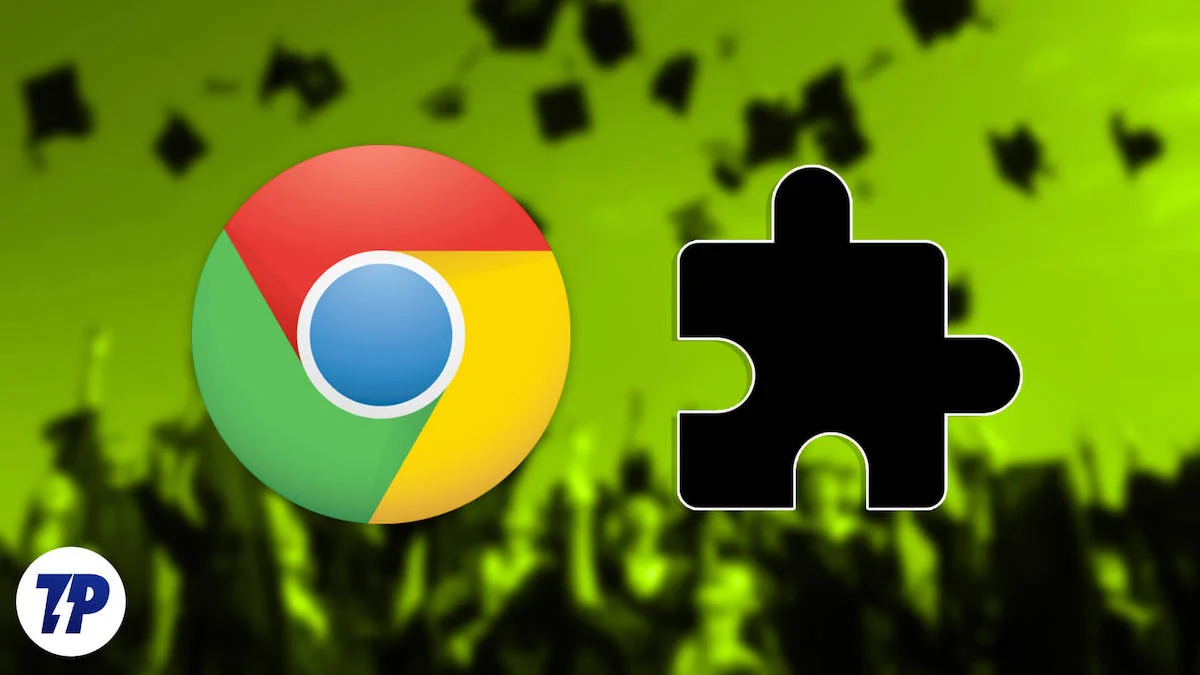
大多數人都可以找到滿足自己需求的擴充程序,因為 Chrome 線上應用程式商店中有數以百萬計的擴充程序。 但是,在本部落格中,我們將重點放在專門為解決問題或改進工作流程而設計的擴展,以便您作為學生或專業人士能夠以最高的效率和生產力完成任務。 在本部落格中,我們將向您介紹十個最佳 Chrome 擴充程序,以優化您作為學生或專業人士的工作流程。
目錄
10 個適合學生和專業人士的最佳 Chrome 擴展
封鎖網站:網站封鎖程式和焦點模式
所以你是一名學生,你最終決定讓你的智慧型手機休息一下,坐在你的筆記型電腦/電腦前,試圖學習一些東西,但很容易被來自你的各種社交媒體帳戶的隨機通知分散注意力(原因你把手機留在了周圍)。 或者你偶爾休息一下,然後再次開始使用 WhatsApp 和 Instagram 幾個小時,但這次是在你的 PC/Mac 上。 如果是這樣的話, Block Site (我們在此列表中的第一個擴展)將成為您的救星。 它將幫助您減少拖延並完成更多工作。
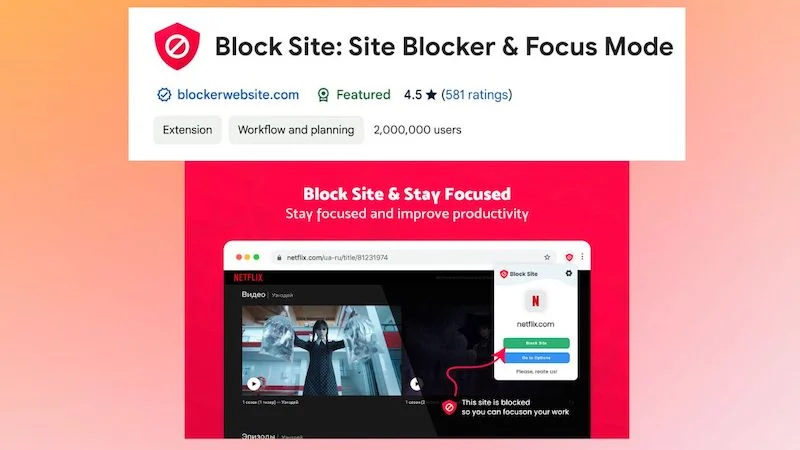
封鎖網站是一種生產力工具,可協助您封鎖可能分散您工作注意力的多個網站。 它有一些值得的獨特功能。
- 您可以一次封鎖多個 URL。
- 您可以在特定時間內封鎖任何網站。
- 您可以從其儀表板設定休息時間和休息次數。
- 您封鎖的網站也可以受到密碼保護。
- 您也可以使用此工具來封鎖包含特定單字或短語的網站。
如果你正確使用它,它是一個非常有用的工具,可以幫助你克服拖延症並重新投入工作。 它可以免費下載並且基本上沒有錯誤。
下載區塊站點
Speechify:文字轉語音語音閱讀器
作為學生,找出適合您的學習方式總是一個好主意。 您是透過閱讀來學習的人還是透過快速看圖來學習的人,還是屬於聽覺學習者類別?
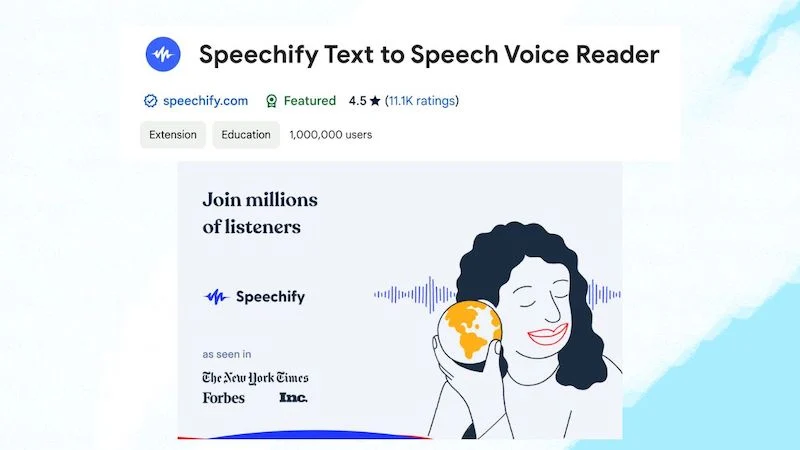
如果您是聽覺學習者,這個 Chrome 擴充功能可能是您最好的朋友。 此擴充稱為Speechify 。 這是一個非常流行的擴展,可以盡可能人性化地將文字轉換為語音。 Speechify 可以朗讀任何文檔,從 Google 文件到 PDF 再到網頁。 此外,它還有一些顯著的特點,例如:
- 您可以用最自然的語音聆聽任何語言的任何文件。
- 您可以以 1 倍到 4.5 倍的速度收聽,以提高您的工作效率。
- 您可以在所有主要平台上使用 Speechify,例如 Android、iOS、Windows 和 Mac OS。
- 您始終處於同一頁面,因為您可以從任何裝置繼續操作並從上次中斷的地方繼續。
- Speechify 還使用主動突出顯示,以便您可以繼續閱讀。
Speechify 擁有超過 11,000 條評論,是您絕對應該嘗試的評價最高的 Chrome 擴充功能之一。
下載 Speechify
相關閱讀:最佳使用的文字轉語音應用程序
森林:保持專注,活在當下
Forest是一款非常受歡迎的行動應用程序,可幫助您保持專注、掌控一切並停止在工作之間拖延。 許多想要繼續工作而不分心的人都使用它。 Forest Chrome 擴充功能與行動應用程式相同,其中大部分可以直接透過智慧型手機進行控制。

Forest 是一款以目標為導向的計時器應用程序,可幫助您掌控自己的任務,並時不時地添加一些罪惡感和遊戲化元素。 它的工作方式與行動應用程式相同,並遵循番茄工作法的原則。
- 該應用程式會種植一棵虛擬樹來代替您的工作,幫助您激勵自己克服網路成癮。
- 您還可以與您的朋友和同事分享您的進步。
- 您還可以追蹤在分析中種植了多少棵樹,並且可以根據您的工作流程更改焦點時間。
- 您也可以使用此 Chrome 擴充功能封鎖網站,但它的功能不如專用的網站阻止擴充功能豐富。
我們建議您嘗試一下 Forest Chrome 擴充程序,因為真正喜歡該應用程式和擴充功能的社群越來越多,它肯定會幫助您建立一個可靠的工作流程,讓您不會輕易分心。
下載森林
相關閱讀:12 個讓學生保持專注的最佳生產力應用程式
自動突出顯示
這個 Chrome 擴充功能是最適合學生的擴充功能之一。 自動突出顯示只做一件事,但它做得非常好,突出顯示網頁上的重要文字。 如果您想在考試前學習或複習某些內容,自動螢光筆只需單擊即可自動突出顯示網頁上的所有重要文字。
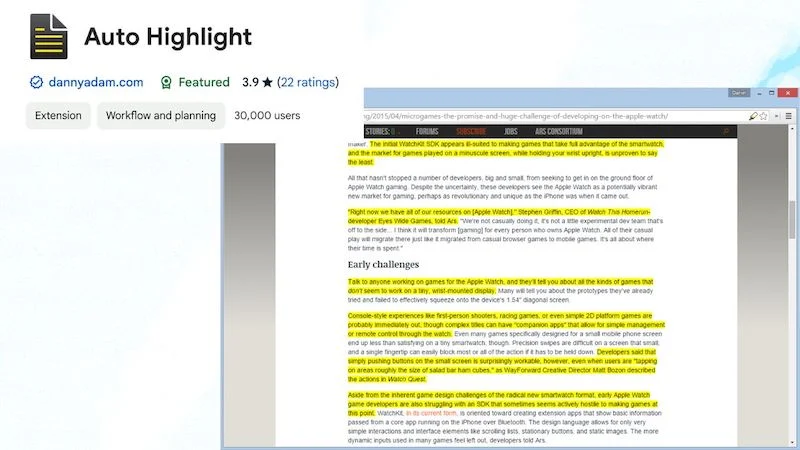
它的工作原理是單擊突出顯示的圖標,當您閱讀文章或網頁中的內容時,該圖標就會變得可見。 此 Chrome 擴充功能的唯一缺點是它僅適用於網站,不適用於本機儲存的文件或文章。
- 使用起來非常簡單。
- 照它說的做的很好。
- 它使用術語頻率找出重要的句子或短語。
- 它是開源的,因此您也可以在 GitHub 上試用。
下載自動突出顯示
YouTube 增強器
YouTube 增強器是您應該擁有的最佳 YouTube 工具包。 如果您像我們一樣,像大多數學生一樣使用 YouTube 進行娛樂和學習,那麼這款 Chrome 擴充功能可以提高您的工作效率,並為您節省時間和精力,即使是在小事上。

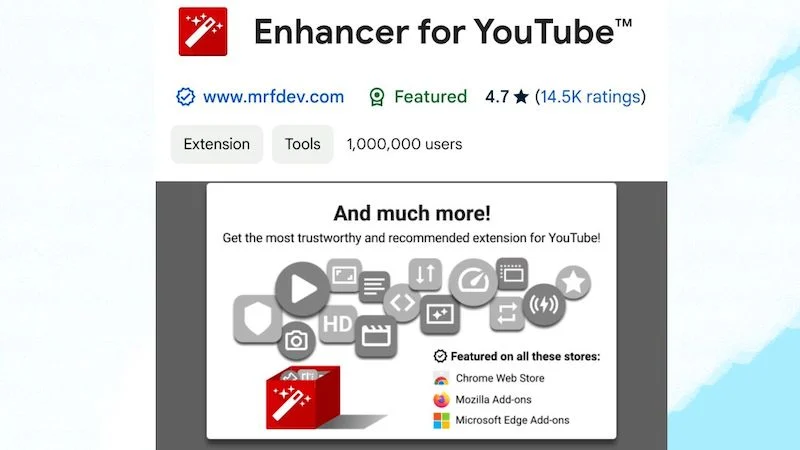
對於初學者來說,此 Chrome 擴充功能在您正在播放的影片下方引入了一個工具欄,它由用於特定目的的自訂控制項組成。 借助Enhancer for YouTube,您可以控制YouTube上的各種操作,例如更改主題、以畫中畫模式播放視頻,甚至設置自定義鍵盤快捷鍵和截取正在播放的視頻的屏幕截圖。
我們建議您在使用此 Chrome 擴充功能時使用的一些最佳功能是:
- 使用適用於 YouTube 的增強器,您可以以標準和高幀速率和解析度播放所有影片。
- 無論是否有創作者的信息卡,您都可以截取影片的螢幕截圖。
- 您可以設定 YouTube 影片的預設音量。
- 您應該配置自訂鍵盤快捷鍵並將其與全域鍵盤快捷鍵一起使用。
這可能是您唯一需要的一體化 YouTube Chrome 擴充功能。 無論您是學生、專業人士還是普通用戶,都應該嘗試一下。
下載 YouTube 增強器
Nimbus 螢幕截圖與螢幕錄影機
如果您是一名試圖教授或演示某些內容的老師或學生,Nimbus Note 的Nimbus 螢幕截圖和螢幕錄影機是一個很棒的工具。 這個 Chrome 擴充功能將螢幕錄製和螢幕截圖提升到了一個全新的水平。 使用此工具,您可以建立、註釋、協作和自訂螢幕截圖和螢幕錄製。 它是一款跨平台應用程序,可在 Android、iOS、Windows 和 Mac 上使用。 您也可以快速上傳錄音並與他人分享。
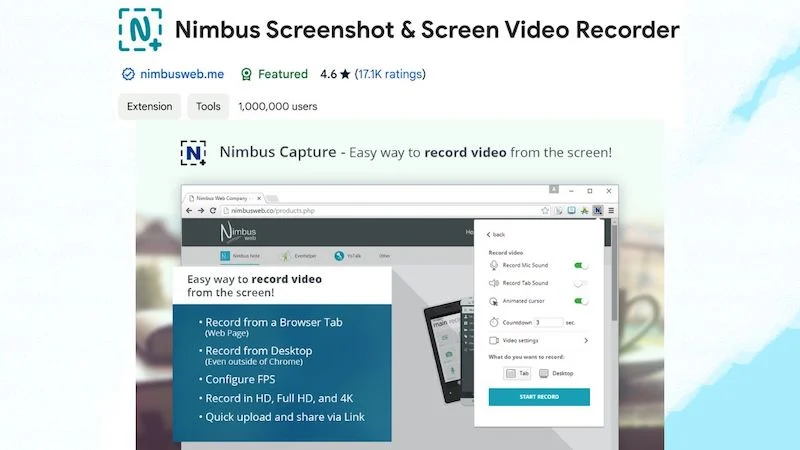
讓我們看看 Nimbus Screenshot 和 Screen Video Recorder 還能做什麼:
- 擷取螢幕上任何尺寸的完整或部分螢幕截圖。
- 使用內建的圖像編輯和螢幕截圖工具,您可以編輯螢幕截圖並添加註釋。
- 立即將影片轉換為 GIF 和 MP4 檔案。
- 使用截圖工具,您可以快速上傳螢幕截圖並在線上分享。
- 您還可以快速變更背景顏色和文字顏色。
- 您也可以透過捲動螢幕截圖來截取整頁螢幕截圖或頁面的特定部分。
- 它還支援在錄製時滾動網頁。
- 您甚至可以從另一個活動程式捕獲影片。
- 您還可以自訂影片的螢幕解析度和幀速率。
- 您還可以快速直接將螢幕截圖和螢幕錄製上傳到 Google 雲端硬碟和 Google 課堂。
這些只是您可以在此 Chrome 擴充功能的免費版本中使用的部分功能。 還有一個付費版本,提供自訂浮水印和直接將影片發佈到 YouTube 等功能。 我們建議您繼續使用免費版本的 Chrome 擴充功能。
下載 Nimbus 螢幕截圖和螢幕錄影機
YouTube 版 UnTrap
如果您像我們一樣很容易被 YouTube 動態分散注意力,那麼 UnTrap for YouTube 是一個很棒的擴充功能。 使用此 Chrome 擴充功能,您可以自訂您的 YouTube feed,以減少干擾。 您可以使用此擴充功能隱藏 YouTube 主頁上的所有視頻,例如您的訂閱、觀看的視頻,甚至是建議。 您甚至可以使用它來停用無限滾動。
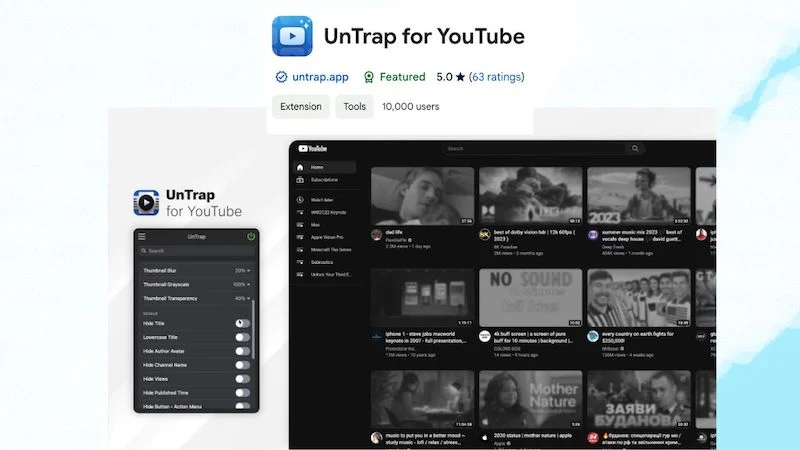
但這還不到這個 Chrome 擴充功能的 10%:您還可以自訂訂閱頁面、影片頁面和搜尋頁面。 您可以隱藏縮圖、標題,甚至整個側邊欄。 這是一個非常強大的擴展,專為那些可以在學習時專注於 YouTube 的人而設計。 它還提供了一些方便的功能,讓您的生活更輕鬆:
- 您可以使用密碼保護擴充功能本身,因此您無法停用它。
- 您也可以安排阻止並設定計時器和天數。
- 您也可以在特定的時間內阻止會話。
如果您使用 YouTube 進行從娛樂到完成任務再到學習的各種活動,UnTrap 可能是一個非常有用的應用程式。 它擁有滿分 5 星評級,而且效果非常好。
下載 YouTube 版 UnTrap
保存到概念
Save to Notion是 Notion Web Clipper 的替代品。 如果您是狂熱的筆記記錄者並且一直使用 Notion,那麼您應該使用這個 Chrome 擴充功能。 現在,讓我們了解什麼是 Save to Notion。 就像Notion Web Clipper一樣,您可以使用它將任何網頁一鍵儲存到Notion中以便稍後閱讀。 Notion Web Clipper 只能讓您保存網頁,而「保存到 Notion」可以讓您將網頁、文章、推文、YouTube 視頻,甚至鏈接的帖子保存到 Notion,以便您以後可以訪問它們。
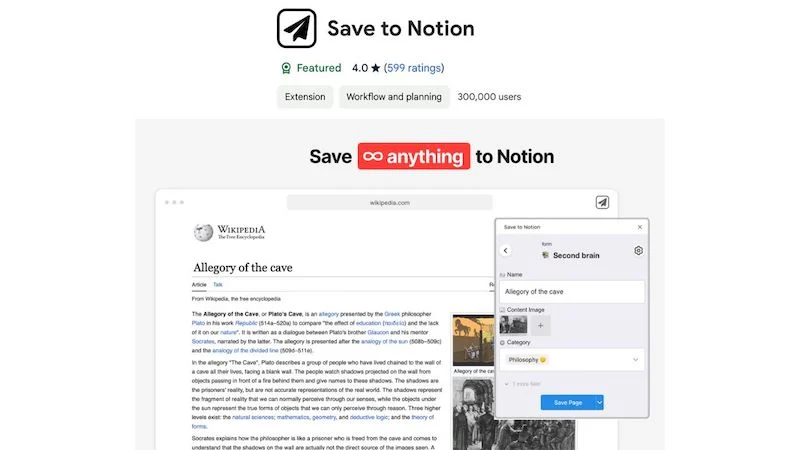
- 您也可以直接在擴充功能中建立和填入帶有標籤、關係和複選框的資料庫。
- 您可以選擇任何圖像,截取螢幕截圖,然後只需一鍵將其上傳到 Notion。
- 突出顯示任何地方的任何文字並將其直接發送到 Notion。
- 您也可以使用此 Chrome 擴充功能來對應數據,例如將不同的文章對應到資料庫屬性,這樣您就不必複製貼上任何內容。
如果您是狂熱的Notion 用戶,那麼這是一個必備工具,但如果您正在尋找一個應用程式來開始您的筆記之旅,並且對Notion 和其他數百萬可用的筆記應用程式感到困惑,您需要找出答案您是哪種記筆記者,這是我們關於互聯網上一些最好的記筆記應用程式的文章。 一探究竟。
下載儲存到Notion
紙
Papier是一款非常容易使用的 Chrome 擴充功能,只有一個主要功能:在網頁瀏覽器中建立筆記。 如果您是第一次使用 Papier,可能需要一段時間才能習慣。 每次您打開新分頁時,Papier 都會將其替換為自身,為您提供一塊空白畫布,供您寫下筆記或想法。
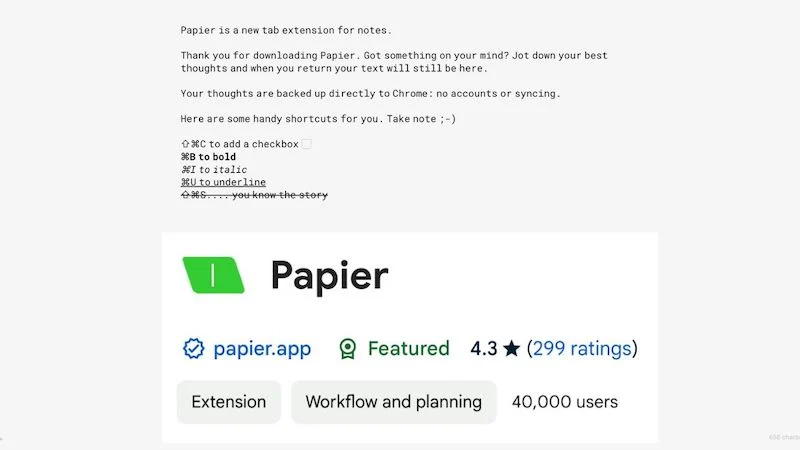
Papier 是筆記的新選項卡擴充功能。 您寫下的所有內容都會直接保存在 Chrome 中,但由於無需登錄,因此不會同步,就像此列表中的大多數其他擴充功能一樣。
- 使用Papier,您可以在右側看到字元數。
- 您可以更改左側的設定。
- 您也可以直接從 Chrome 列印您編寫的內容。
它是一個很好的筆記工具,可以用來記下你的想法,但可能需要一些時間來適應,特別是如果你使用專門的筆記應用程序,如 Notion 或 Evernote。
下載論文
Google保留
Google Keep Chrome 擴充功能是我們清單中最受歡迎的 Chrome 擴充功能。 我們是 Google Keep 的狂熱用戶,因為它為我們的基本筆記提供了許多功能,並且可在所有平台上使用,從 Android 到 Wear OS,甚至 Watch OS。 當您首次安裝時,Google Keep Chrome 擴充功能會直接與您的 Gmail ID 同步。
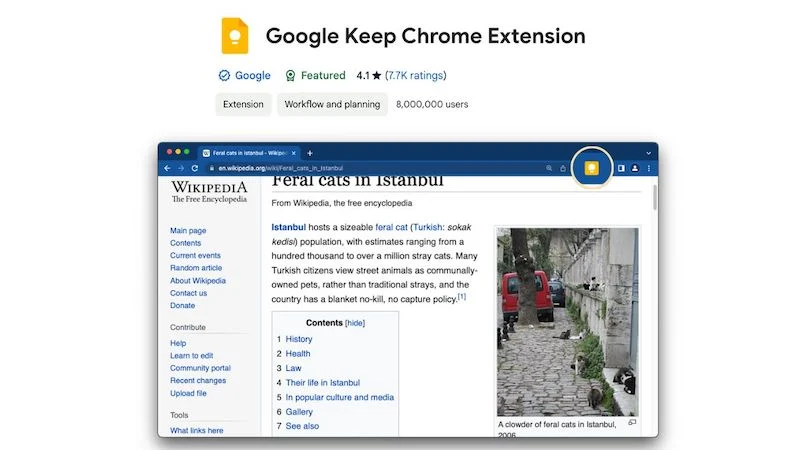
有了它,您可以在瀏覽器視窗中執行所有基本功能,例如建立筆記、儲存圖像、儲存按讚以及為筆記添加標籤,並且所有這些功能都會自動與裝置上的 Google Keep 同步。 它很容易使用並且效果很好。 如果您只是偶爾做筆記,或者想快速記下想法、想法和其他內容,以便以後可以從任何地方訪問,那麼這對您來說可能是一個很好的擴展。
下載 Google Keep
最佳 Chrome 擴充
如果您是專業人士甚至學生,這些是您應該用來改善工作流程的一些最佳 Chrome 擴充功能。 Chrome 擴充功能(例如UnTrap for YouTube、Nimbus、自動反白和Papier)可以在許多方面為您提供幫助,例如學習、記筆記和創建更好的演示文稿,而Forest、Block Site 和Enhancer for YouTube 等擴展程式可以幫助您專注於工作並提高您的生產力。 這些是我們的 10 大 Chrome 擴充程序,每個人都應該至少嘗試一次。 我們還想知道您還使用哪些其他 Chrome 擴充功能來保持專注和高效。
